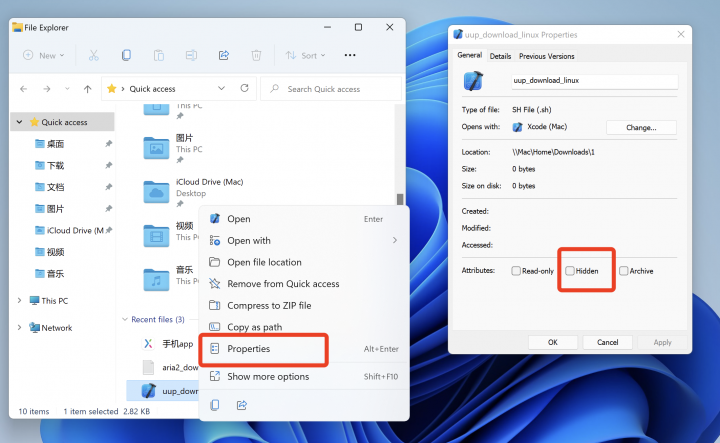Nếu đang dùng chung hoặc cần cho người khác mượn máy tính, người dùng Windows 11 có thể thực hiện theo hướng dẫn bên dưới để ẩn đi một số tệp hoặc thư mục đặc biệt quan trọng.
Cụ thể, để ẩn tệp hoặc thư mục khỏi File Explorer hãy
Mở File Explorer
Nhấp chuột phải vào tệp hoặc thư mục cần ẩn, chọn Properties
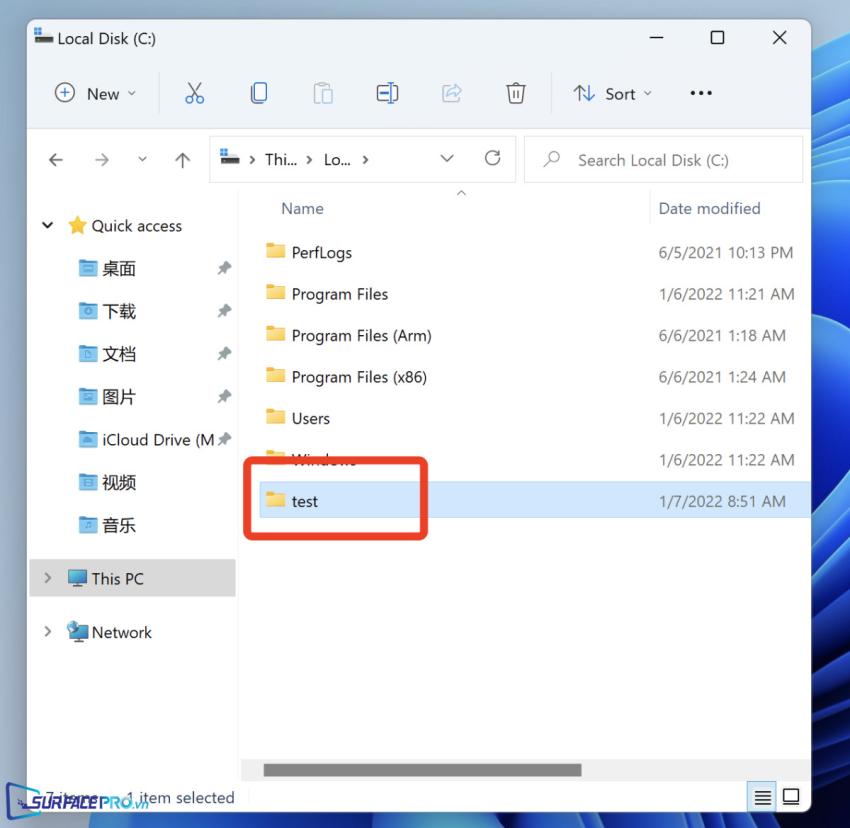
Chọn Hidden trong tap General, sau đó nhấn Apply > OK > OK để hoàn tất
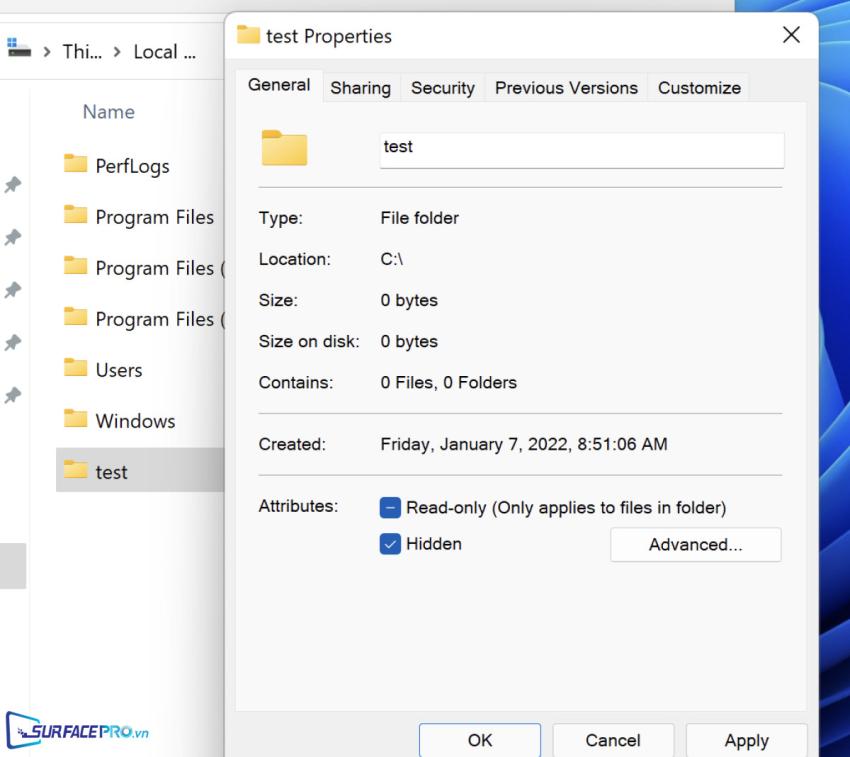
Ngoài ra, người dùng cũng có thể ẩn tệp hoặc thư mục khỏi công cụ tìm kiếm của Windows bằng cách
Nhấn tổng hợp phím Windows + I để mở ứng dụng Settings
Sau đó vào Privacy & Security > Searching Windows
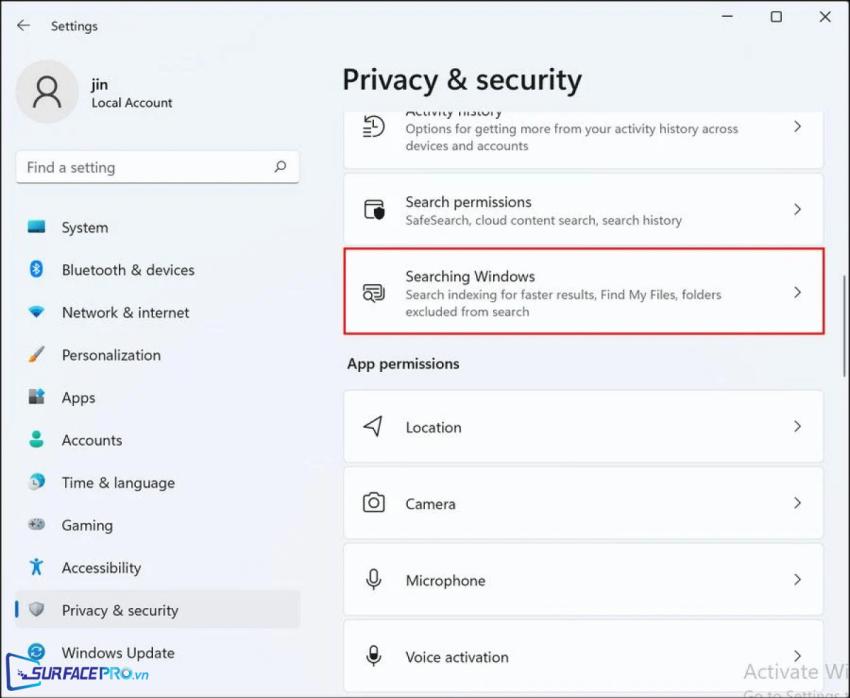
Bên phải These folders won’t be included…, chọn Add an excluded folder
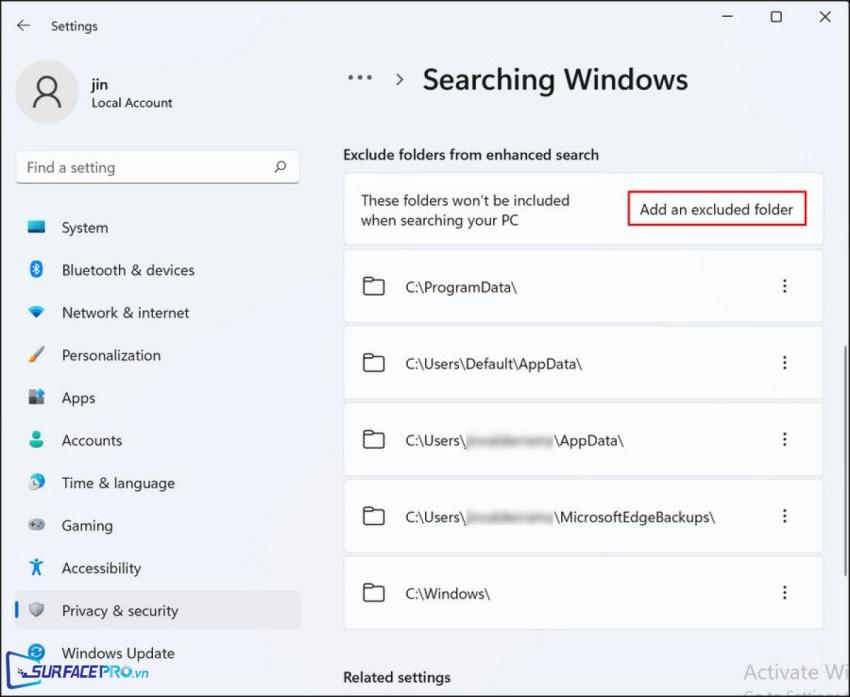
Kế tiếp, chọn tệp hoặc thư mục cần ẩn
Chọn Select Folder
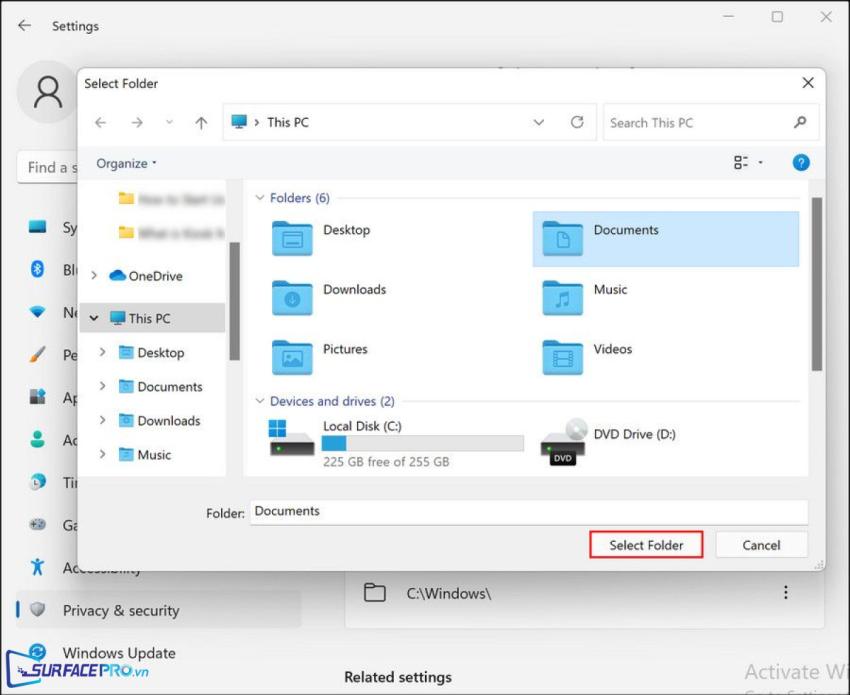
Để tìm lại tệp hoặc thư mục đã ẩn hãy
Nhấn tổ hợp phím Windows + I để mở ứng dụng Settings
Sau đó vào Privacy & Security > Searching Windows
Nhấp vào dấu ba chấm bên cạnh ứng dụng cần hiện, chọn Remove
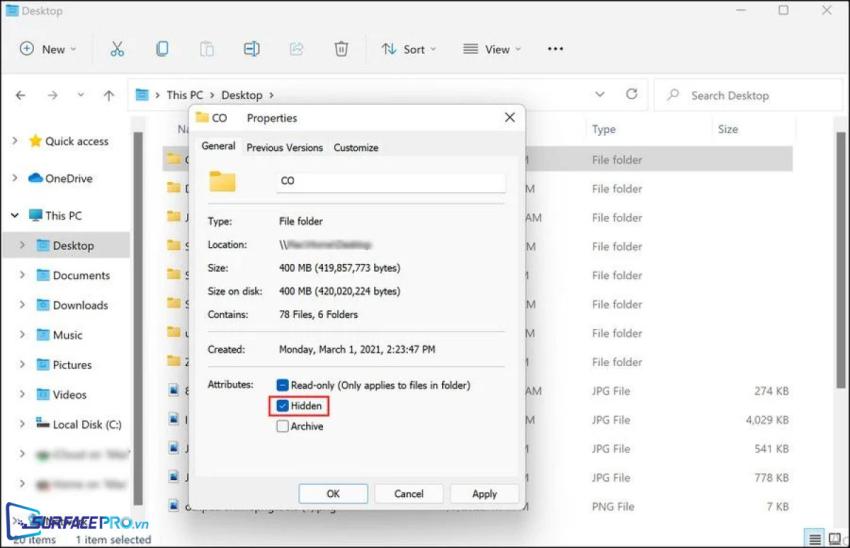
Hi vọng bài viết này sẽ giúp ích được cho các bạn! Truy cập mục Thủ Thuật & Ứng Dụng của SurfacePro.vn để cập nhật những thủ thuật và ứng dụng thiết thực, bổ ích nhất.
Bài viết liên quan
- Color Filters trên Windows 11 là gì và cách sử dụng? (05.12.2022)
- Cách xem Youtube ẩn danh (01.12.2022)
- Cách cài Android 12L cho Surface Duo 2 và Surface Duo (29.11.2022)
- Bật nhận diện khuôn mặt cho laptop Windows 11 (24.11.2022)
- Top 4 cách chụp màn hình máy tính Surface Pro dễ nhớ nhất (22.11.2022)